Первичная установка
-
Введение
- Запуск инсталляции
- Лицензионное соглашение
- Настройка сервера
- Настройка агента
- Завершение установки
- Дистрибутив агента
- Консоль управления
- Настройка файрволла
- Работа сервера под Linux
Введение
SysInfo Auditor состоит из серверной части SysInfo Auditor Server и агентов SysInfo Auditor Agent, которые инсталлируются на всех компьютерах. Агенты анализируют конфигурацию компьютеров и отправляют отчеты о конфигурации на сервер.
Архитектура приложения позволяет строить цепочки серверов SysInfo Auditor Server. Это необходимо для организации совместной работы распределенной филиальной структуры компании любой сложности. В этом случае подчиненный SysInfo Auditor Server подключается к родительскому SysInfo Auditor Server как агент. Но, в отличии от агента, он может иметь в своем подчинении другие SysInfo Auditor Server и агентов. Его основная задача в данном случае - прием информации от своих подчиненных и ее передача родительскому серверу. В конечном итоге вся информация стекается на главный сервер в основное хранилище отчетов о конфигурации всех компьютеров, где может быть использована приложением Hardware Inspector или Hardware Inspector Client/Server.
SysInfo Auditor Agent представляет собой службу и работает по расписанию и по правилам, заданным системным администратором. Он периодически анализирует конфигурацию компьютера и отправляет свежий отчет о его конфигурации на SysInfo Auditor Server.
Администрирование приложения осуществляется через веб-интерфейс с помощью специальной веб-консоли.
Для внедрения приложения необходимо инсталлировать SysInfo Auditor Server. В ходе его инсталляции будет сгенерирован MSI-дистрибутив агента, который можно будет централизованно распространить по компьютерам. Так как в ходе инсталляции сервера в дистрибутив агента "вшиваются" параметры подключения именно к Вашему серверу, то для распространения будет достаточно одного файла SysInfoAuditor_Agent.msi.
В случае использования SysInfo Auditor совместно с Hardware Inspector Client/Server, серверную часть SysInfo Auditor Server необходимо инсталлировать на той же машине, на которой работает Hardware Inspector Server. Hardware Inspector Server будет пользоваться хранилищем отчетов о конфигурациях компьютеров, который формирует SysInfo Auditor Server.
1. Запуск инсталляции
Для инсталляции приложения необходимо запустить MSI-дистрибутив серверной части на машине, которая будет выполнять роль сервера.
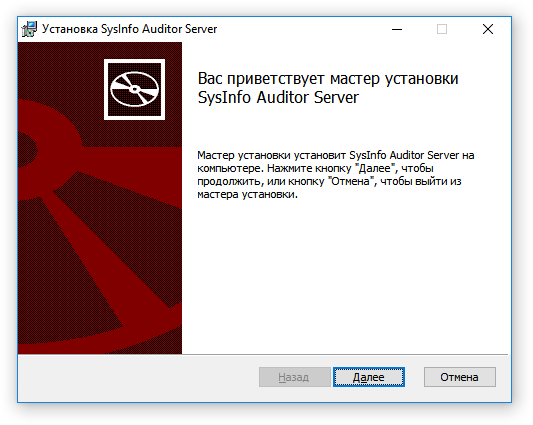
2. Лицензионное соглашение
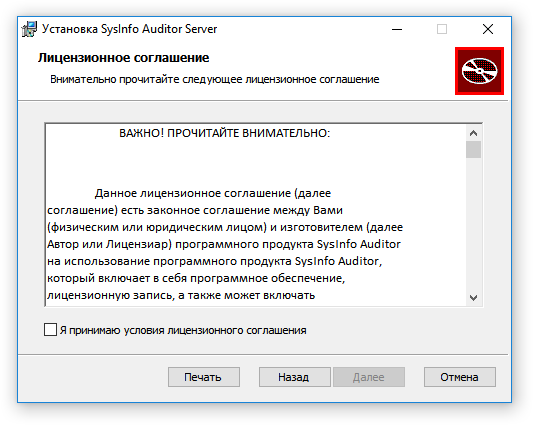
3. Настройка сервера
Для первичной настройки сервера, в ходе его инсталляции, необходимо заполнить 4 поля:
Локальный адрес сервера. Этот IP адрес будет прослушиваться сервером и через него будут приниматься подключения от агентов из локальной сети. При нажатии на кнопку с многоточием будет открыт список с найденными локальными IP адресами.
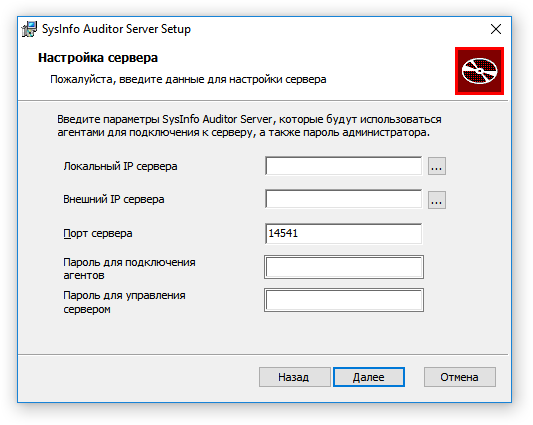
Внешний IP (опционально). При нажатии на кнопку с многоточием произойдет автоматическое сканирование и определение внешнего IP адреса. Эта процедура может занять некоторое время. Внешний IP адрес (это должен быть выделенный провайдером IP) необходимо указывать, если в организации планируется подключение к серверу агентов и серверов из внешних сетей. При этом на маршрутизаторе, через который осуществляется доступ в сеть Интернет, должна быть настроена функция "виртуальный сервер" для перенаправления TCP пакетов (пришедших на порт, который "слушает" SysInfo Auditor Server) из сети Интернет на локальный IP адрес сервера.
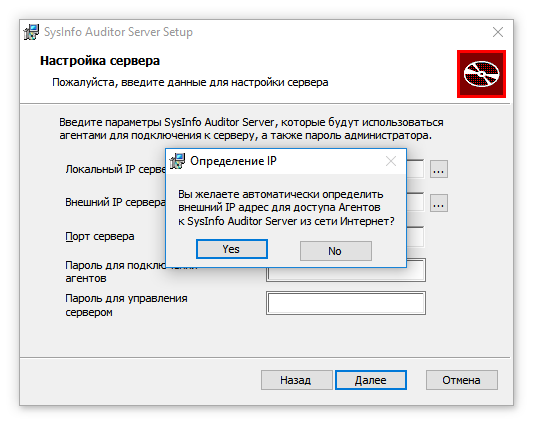
Порт сервера, на который происходят подключения агентов и подчиненных серверов. Рекомендуется оставить значение по умолчанию.
Пароль для подключения агентов. Используется для авторизации при подключении агентов. Настоятельно рекомендуем использовать сложный пароль из букв разного регистра и цифр. Важно запомнить этот пароль, так как в будущем узнать его в приложении будет невозможно.
Пароль для управления сервером. Используется для авторизации через веб-консоль. Настоятельно рекомендуем использовать сложный пароль из букв разного регистра и цифр. Важно запомнить этот пароль, так как в будущем узнать его в приложении будет невозможно.
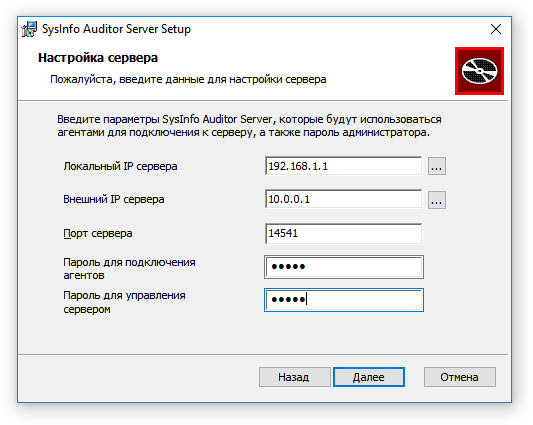
4. Настройка агента
По нажатию кнопки «Далее» будет предложено настроить дистрибутив агента для подключения к устанавливаемому серверу.
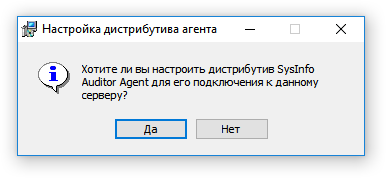
Необходимо задать порт для подключения к агенту (рекомендуется оставить значение по умолчанию) и пароль его администраторской учетной записи. Порт прослушивается агентом на предмет входящих подключений. Пароль агента используется для авторизации агентом входящих подключений.
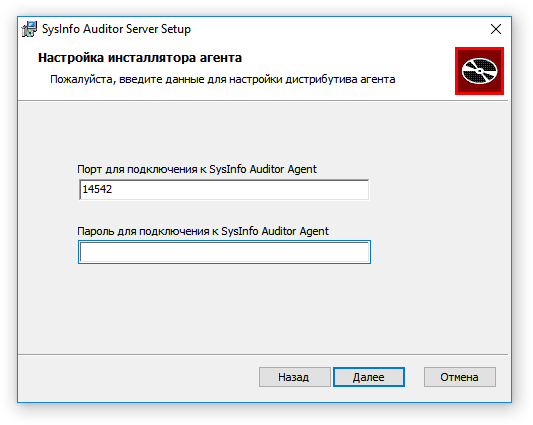
5. Завершение установки
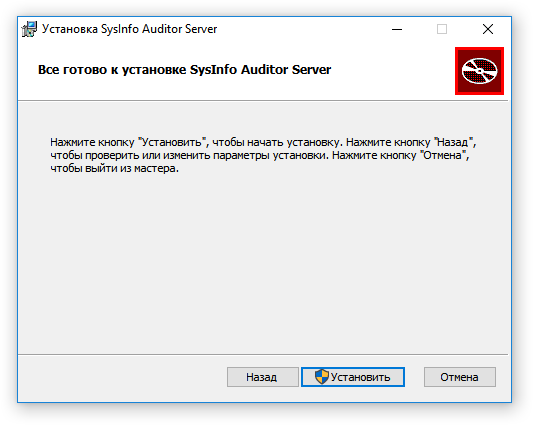
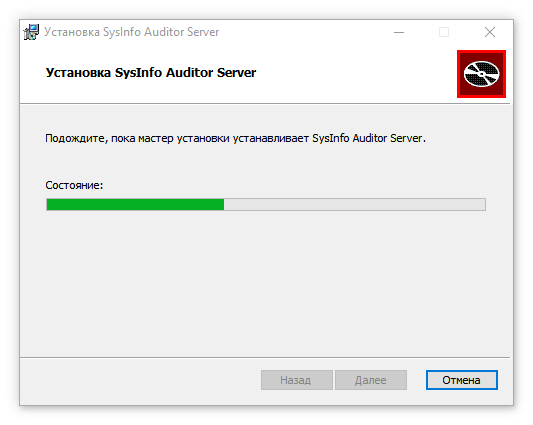
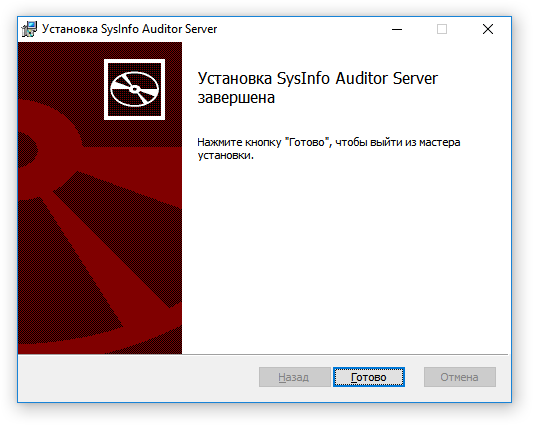
6. Дистрибутив агента
При успешном завершении установки агента откроется окно проводника с дистрибутивом агента, уже настроенным на подключение к установленному серверу. В данном MSI дистрибутиве уже прописаны необходимые параметры подключения (адреса, порт и пароль) к серверу, что значительно облегчает его распространение по рабочим станциям. Позднее дистрибутив агента можно найти в папке "C:\ProgramData\Database Harbor\SysInfo Auditor Server\AgentSetup\".
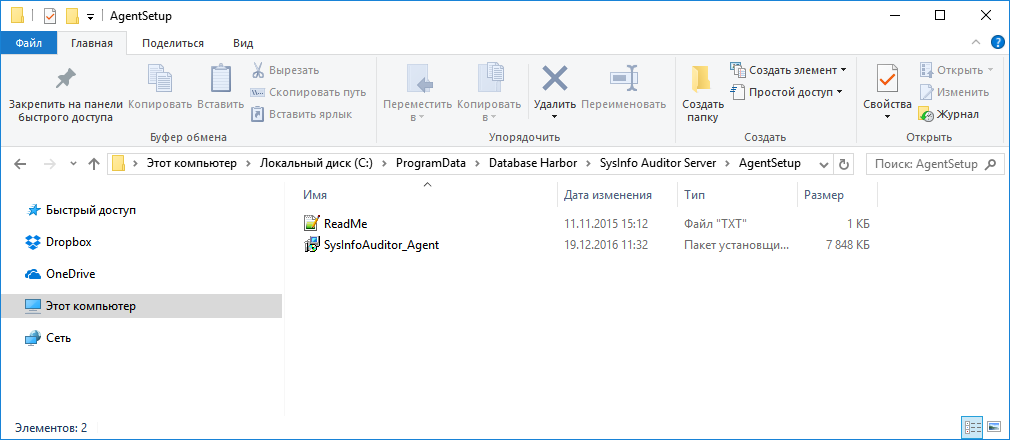
Этот дистрибутив можно устанавливать на рабочие машины вручную, либо используя средства массового распространения программных продуктов.
7. Консоль управления
По завершении установки сервера в браузере откроется консоль управления. Пароль — тот, что был задан в ходе инсталляции сервера. Консоль управления доступна по адресу http://<АдресСервера>:<Порт>. По умолчанию используется порт 14580.
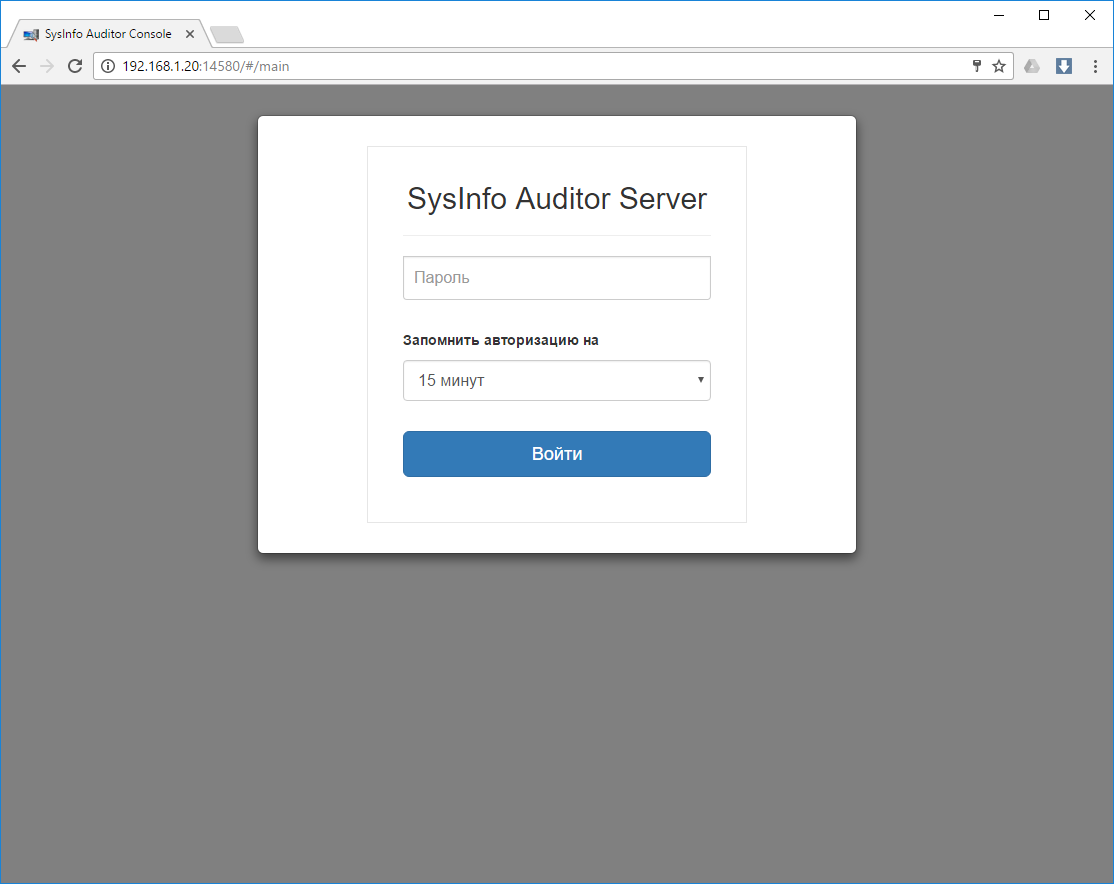
8. Настройка файрволла
На сервере, на котором работает SysInfo Auditor Server, если включен файрволл, то необходимо открыть для входящих подключений следующие порты (значения по умолчанию):
14541 - подключение к серверу агентов, работающих под управлением Windows
14521-14523 - подключение к серверу агентов, работающих под управлением Linux
14580 - подключение к веб-консоли SysInfo Auditor Server для его администрирования
9. Работа сервера под Linux
Изначально приложение ориентировано на работу в операционной системе Windows, но можно его эксплуатировать и в Linux. Под линуксом SysyInfo Auditor Server необходимо запускать с помощью бесплатно распространяемого пакета Wine, который традиционно используется для работы в линуксах прикладных Windows-приложений, а также игр. Wine традиционно входит в репозитарии всех распространенных редакций Linux. В том числе в российские операционные системы.
9.1. Установка и настройка Wine
Если wine или winetricks не установлены, выполните в терминале следующие команды (пример для Astra Linux, Ubuntu, Debian):
sudo apt install wine winetricks
Название пакета wine может отличаться в зависимости от дистрибутива и репозиториев. Например: wine-stable 3.0-1ubuntu1 или i586-wine.32bit.
Допускается использование менеджера пакетов Synaptic.
9.2. Настройка префикса Wine
Далее необходимо настроить префикс. Если Wine уже настроен с необходимой архитектурой и набором пакетов (список в следующем пункте), то этот шаг можно пропустить. Префиксы Wine позволяют создавать индивидуальные настройки окружения для разных Windows приложений.
Команда терминала:
WINEARCH=win32 WINEPREFIX=~/.wine_dbh LANG=ru_RU.UTF-8 winecfg
После выполнения команды произойдёт настройка базовой конфигурации и будет открыто окно настройки параметров Wine, в котором необходимо выбрать операционную систему не ниже Windows Vista. Далее сохраните изменения.
9.3. Установка пакетов, необходимых для работы SysyInfo Auditor Server
Перед установкой SysyInfo Auditor Server необходимо установить в Wine дополнительные пакеты:
WINEPREFIX=~/.wine_dbh winetricks wininet winhttp
В случае если предыдущий шаг был пропущен, то префикс можно не указывать. Тогда команда будет выглядеть так:
winetricks wininet winhttp
9.4. Автозапуск
В некоторых случаях может наблюдаться ситуация, когда SysyInfo Auditor Server перестаёт работать при закрытии всех приложений, запущеных через wine. Как правило это не вызывает проблем так как SysyInfo Auditor Server обычно работает в паре с Hardware Inspector Server.
Если данное явление является нежелательным выполните следующие действия:
wine sc stop SysInfoAuditorServer
wine sc delete SysInfoAuditorServer
Далее необходимо настроить автозапуск средствами дистрибутива Linux.
В зависимости от дистрибутива способы добавления в автозагрузку могут отличаться. Alt и Astra Linux имеют встроенные менеджеры автозапуска, что упрощает процесс настройки.
Для Alt Linux способ следующий:
Меню -> Параметры -> Запускаемые приложения -> Добавить
В поле "Команда" указываем:
env WINEPREFIX="/home/user123/.wine_dbh /usr/bin/wine C:\\Program\ Files\\SysInfo\ Auditor\ Server\\SIAsvr.exe
Остальные поля заполняем по своему усмотрению.
Примечание к примеру выше:
Создаётся автозапуск с префиксом .wine_dbh (в случае стандартного заменить на .wine). Wine сконфигурирован и запускается от имени user123.
Для Astra Linux способ аналогичен:
Пуск -> Панель управления -> Автозапуск -> Добавить приложение
Дальнейшие действия полностью аналогичны применяемым для Alt Linux.
Варианты добавления в автозапуск в других дистрибутивах уточняйте в документации к этим дистрибутивам.
